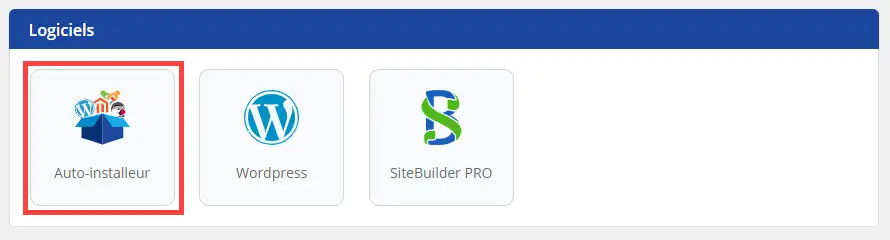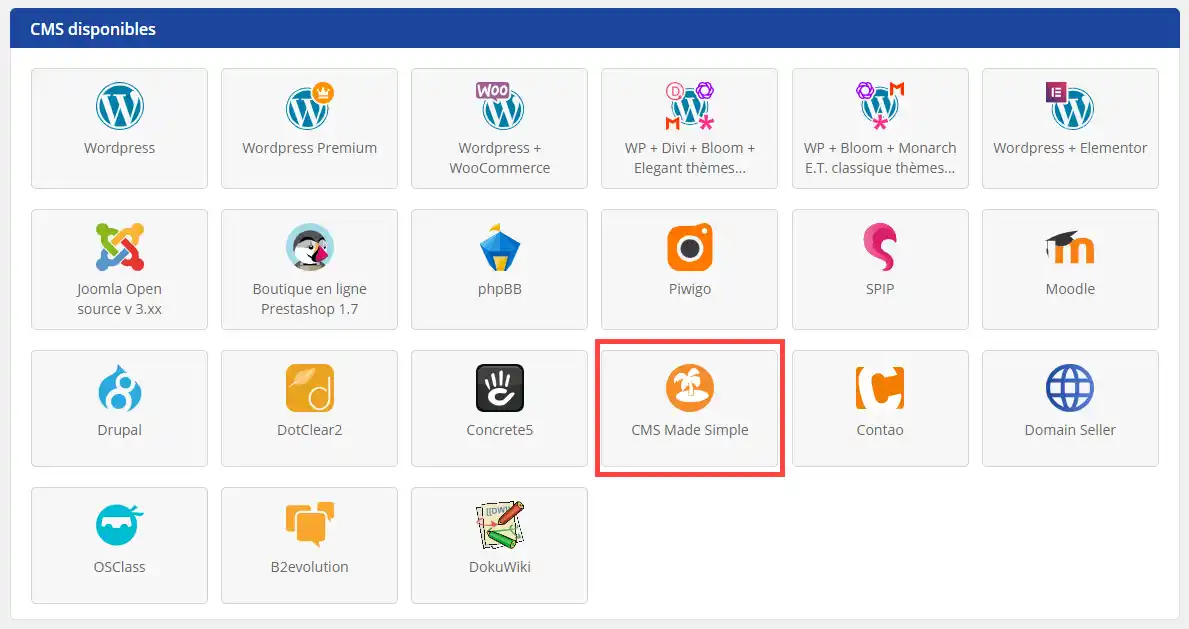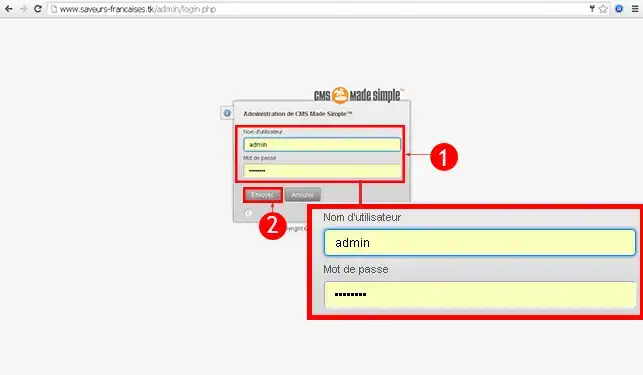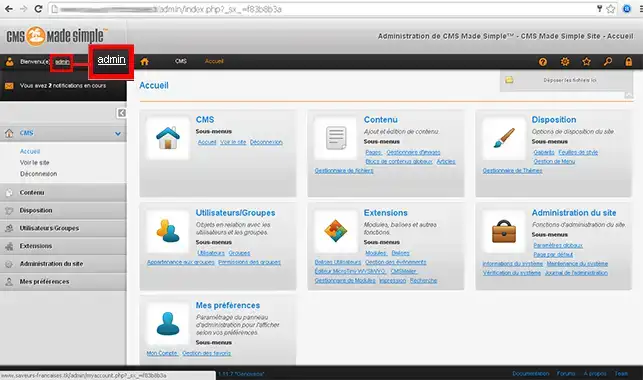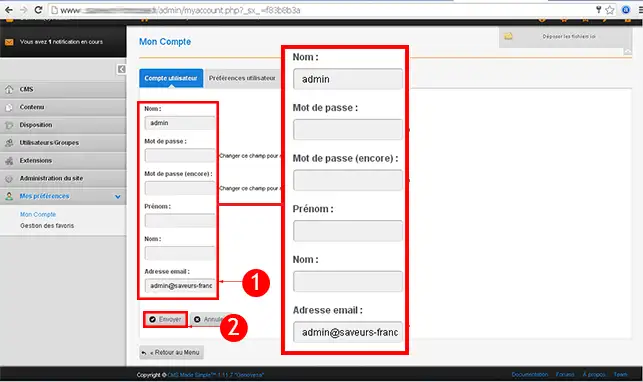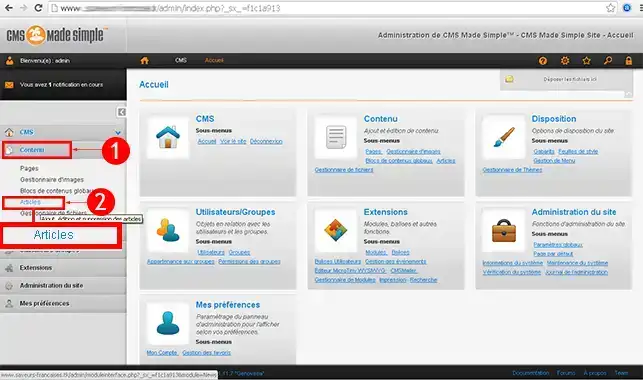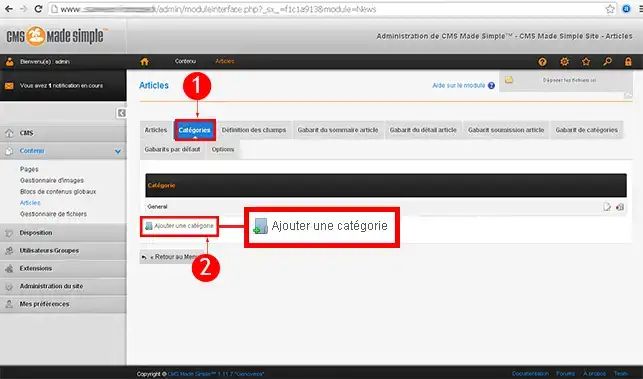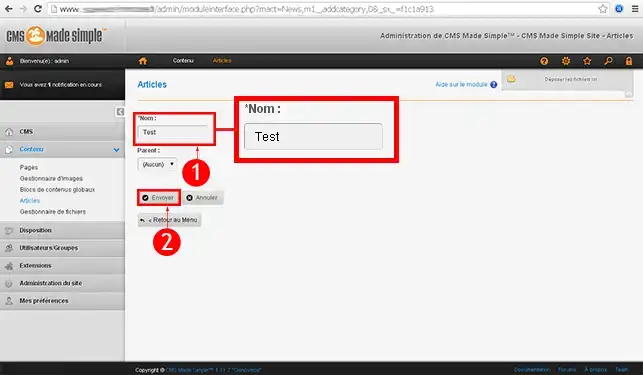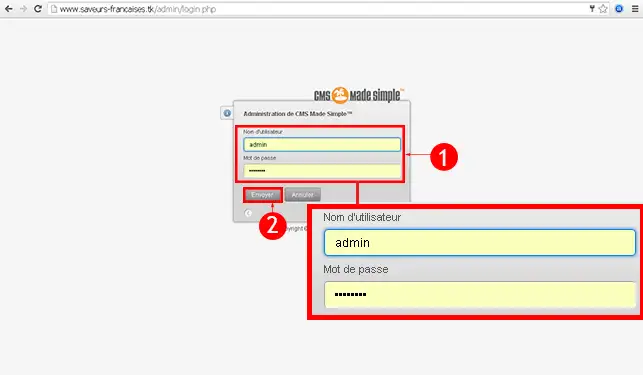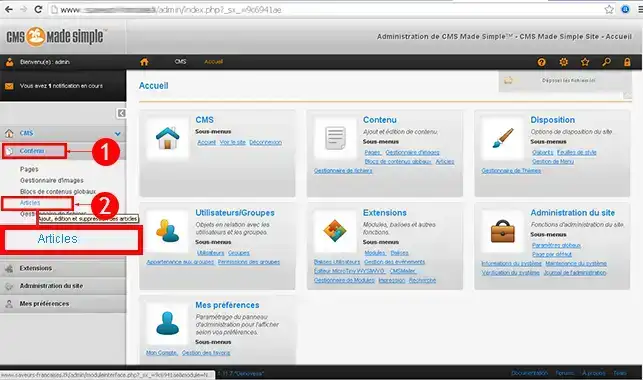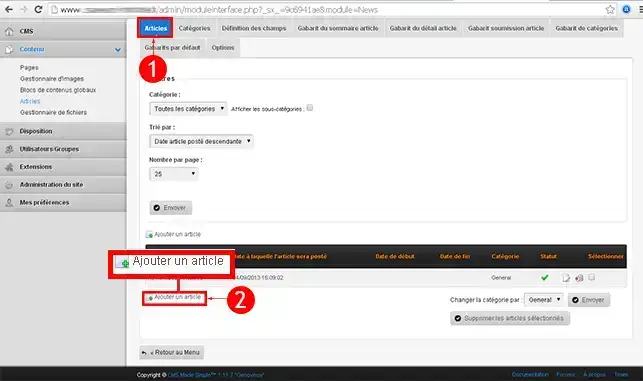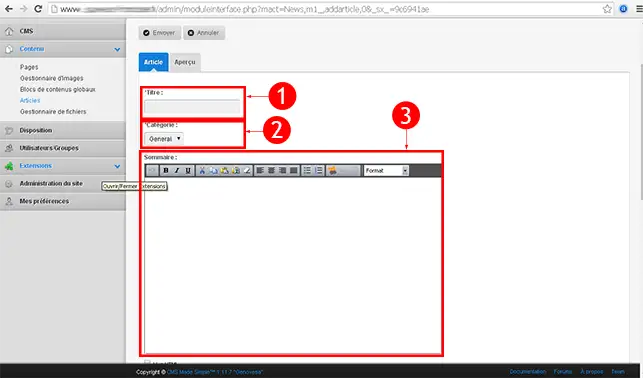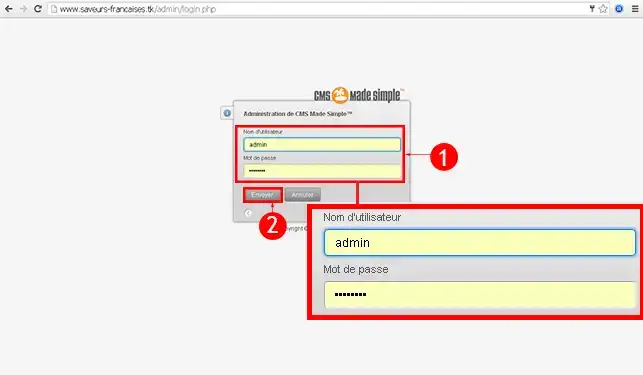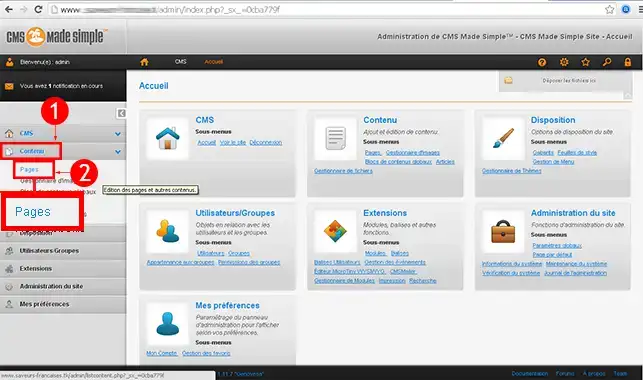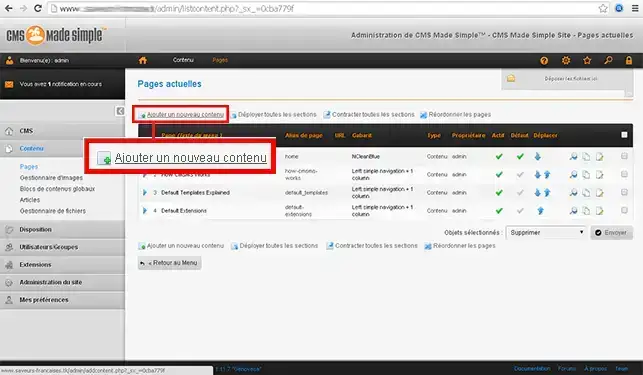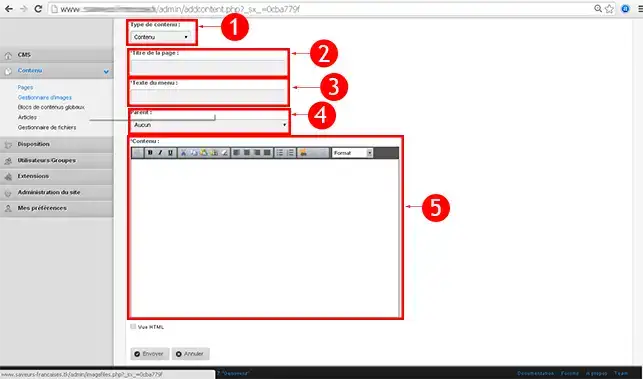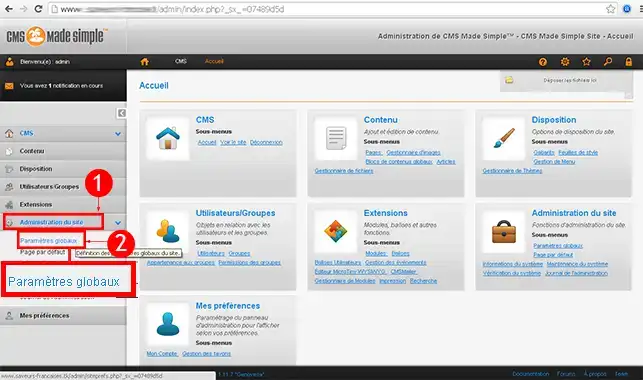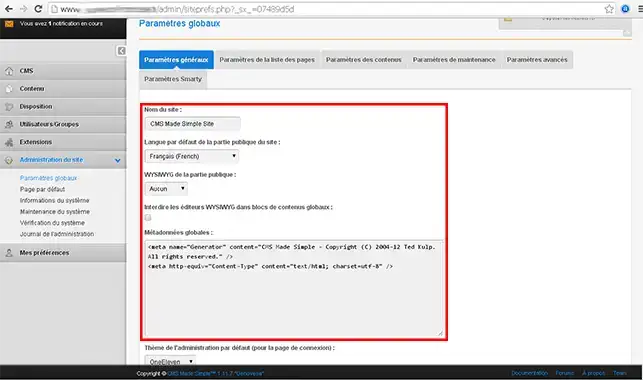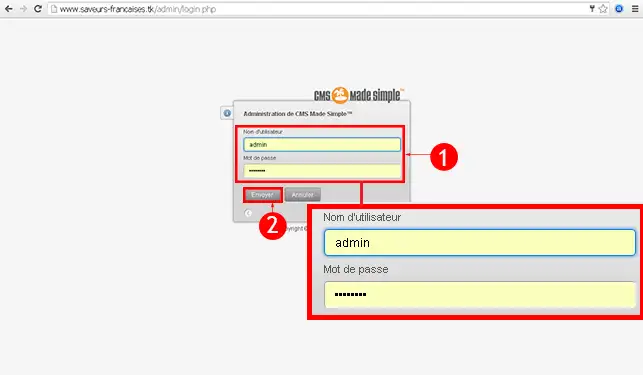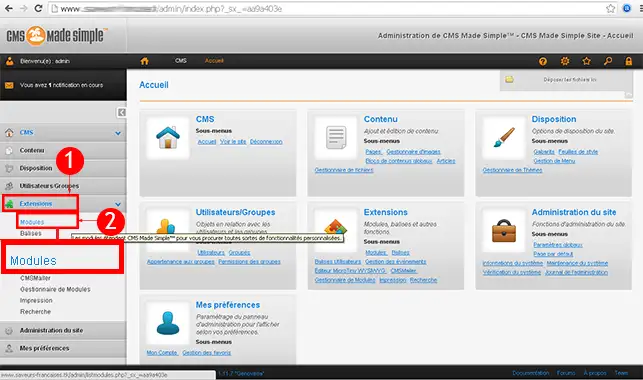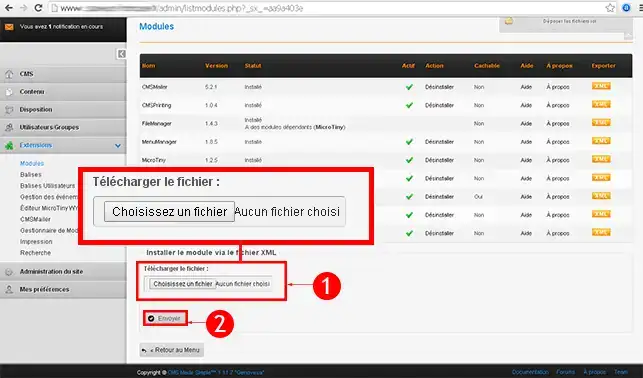Procédure
Qu'est-ce que CMS Made Simple ?
CMS Made Simple est un CMS (Éditeur de site web en ligne) qui permet la gestion rapide et facile des contenus d'un site web. Ce CMS est adapté aussi bien pour les petites sociétés que pour les grandes entreprises.
CMS Made Simple propose une possibilité de personnalisation innovante qu'apprécient tous ses utilisateurs.
Cette structure est basée sur les gabarits (templates), qui représentent l'ossature de votre site.
Chaque gabarit est lié à une ou plusieurs feuille(s) de styles (gestion des couleurs), et vous pouvez évidement multiplier les gabarits selon le besoin de votre site.
Enfin chaque page est liée à un gabarit donné et hérite immédiatement de l'ossature souhaitée ainsi que des feuilles de styles.
CMS Made Simple est-il inclus à toutes les formules ?
CMS Made Simple est inclus dans toutes les formules d'hébergement Linux.
Comment installer CMS Made Simple avec l'auto-installeur ?
1. Connectez-vous à l'espace d'administration de votre hébergement web et cliquez sur "Auto-installeur"
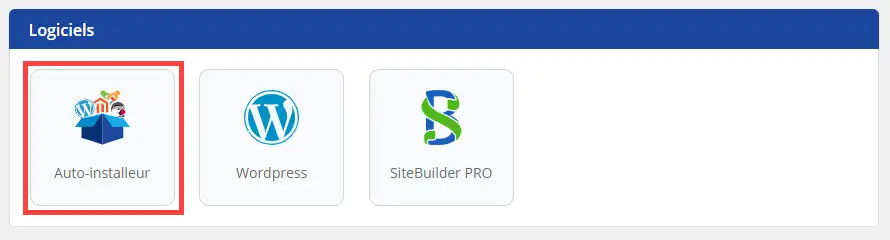
2. Choisissez CMS Made Simple (avant de procéder à l'installation de CMS Made Simple, il faut créer une base de données MySQL, nécessaire à son bon fonctionnement).
Ensuite choisissez l'emplacement voulu pour l'installation (à la racine, dans un répertoire ou dans un sous-domaine) puis sélectionner la base de données à utiliser.
Réécrivez "Écraser la base MySQL" dans la zone de texte puis cliquez sur le bouton "Valider" pour terminer l'installation.
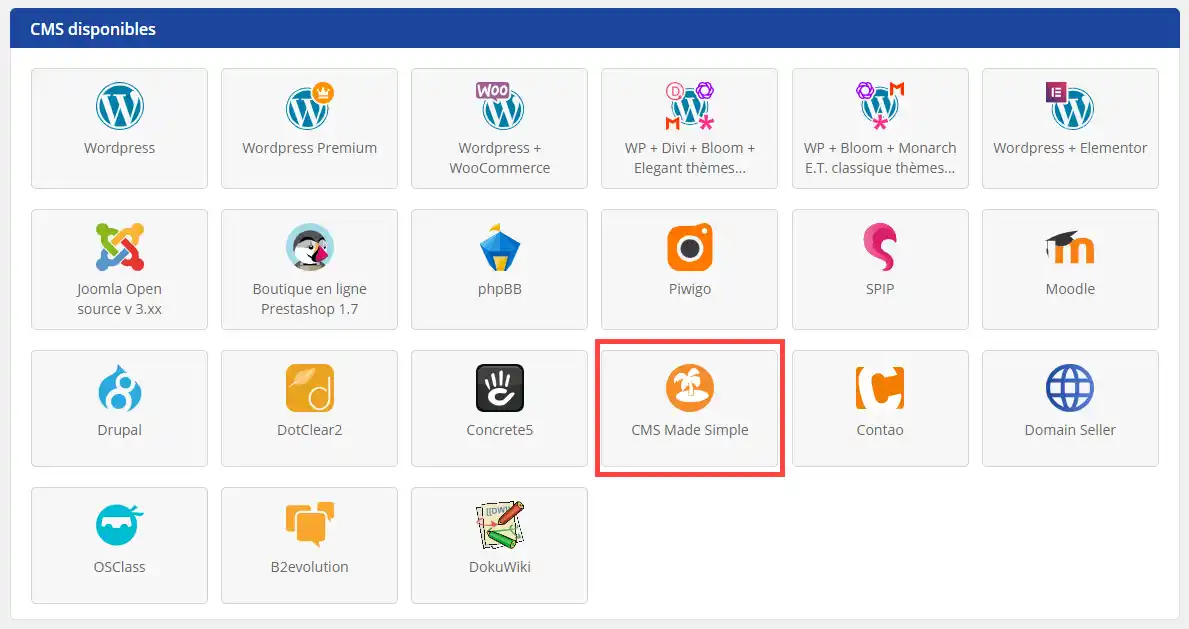
Comment accéder à CMS Made Simple ?
1. Connectez-vous au panel d'administration CMS Made Simple de votre site web (l'adresse vous a été envoyée par mail à l'installation)
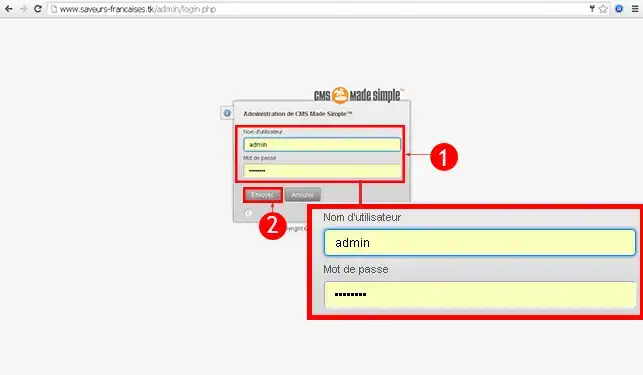
2. Cliquez sur Admin en haut à gauche.
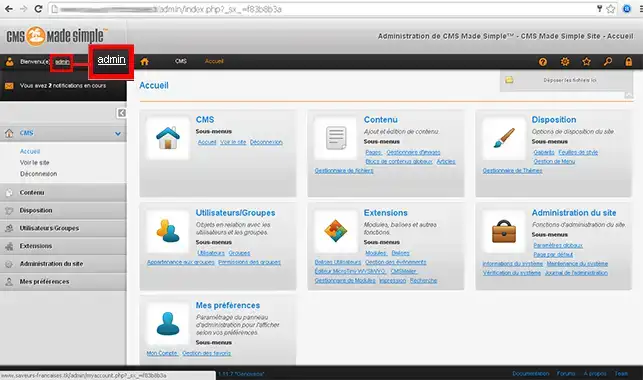
3. Mettez à jour votre mot de passe et cliquez sur Envoyer
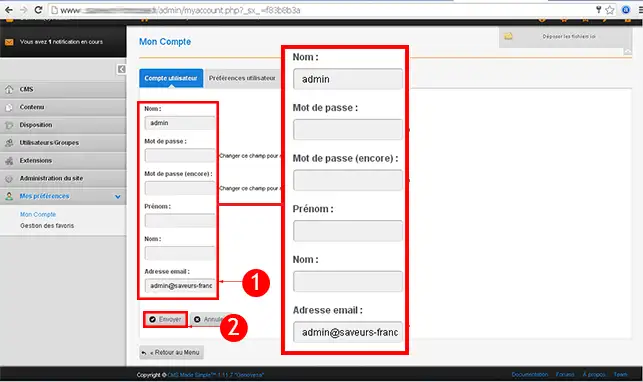
Comment créer une rubrique dans CMS Made Simple ?
1. Connectez-vous au panel d'administration CMS Made Simple de votre site web (l'adresse vous a été envoyée par mail à l'installation)
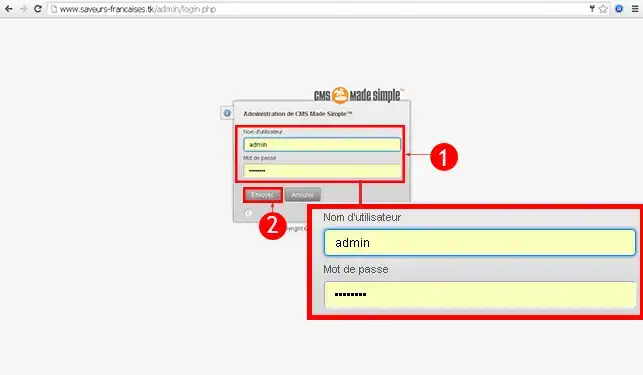
2. Cliquez sur Contenu dans le menu de gauche puis sur Articles.
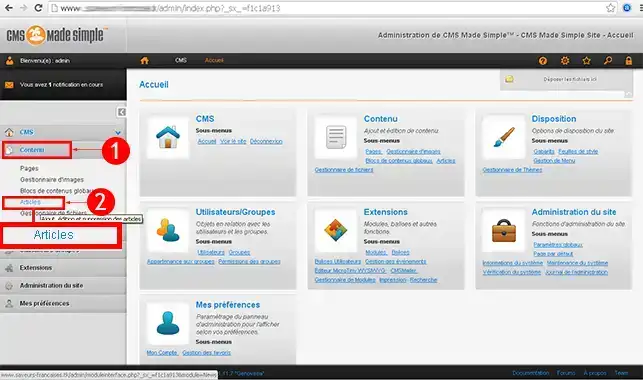
3. Cliquez sur l'onglet Catégories puis cliquez sur Ajouter une catégorie.
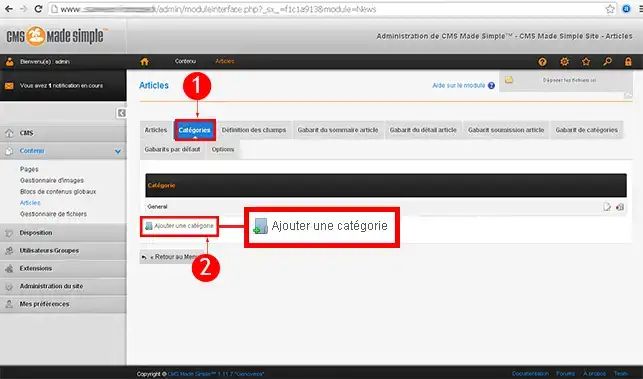
4. Indiquez le titre de votre catégorie puis cliquez sur Envoyer
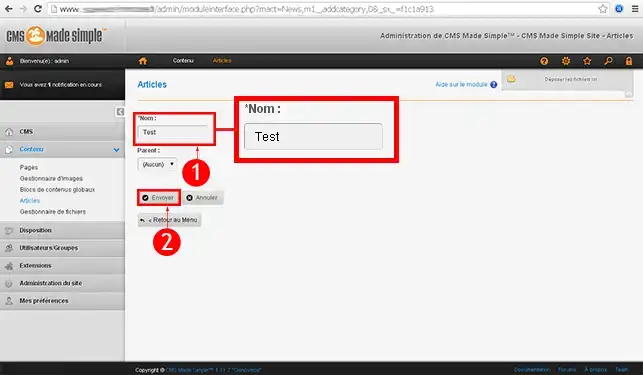
Comment créer un article dans CMS Made Simple ?
1. Connectez-vous au panel d'administration CMS Made Simple de votre site web (l'adresse vous a été envoyée par mail à l'installation)
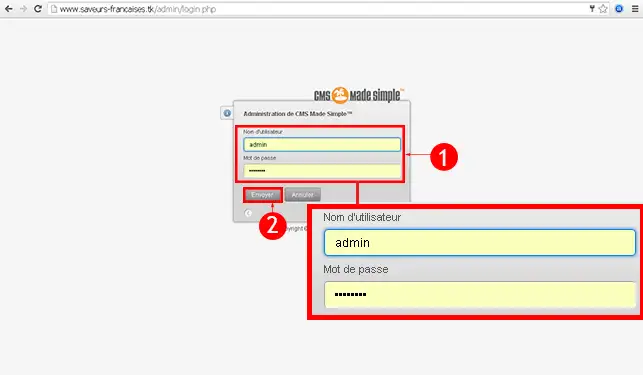
2. Cliquez sur Contenu dans le menu de gauche puis sur Articles.
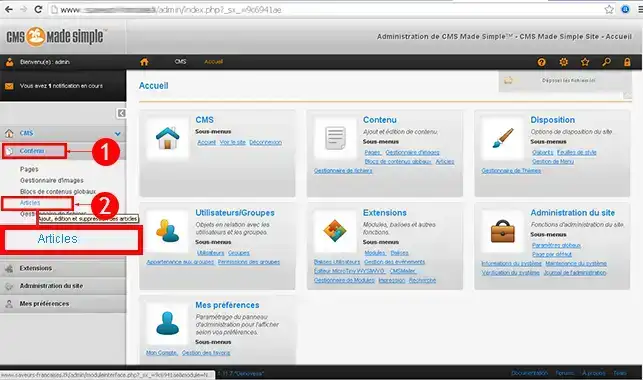
3. Cliquez sur Ajouter un article
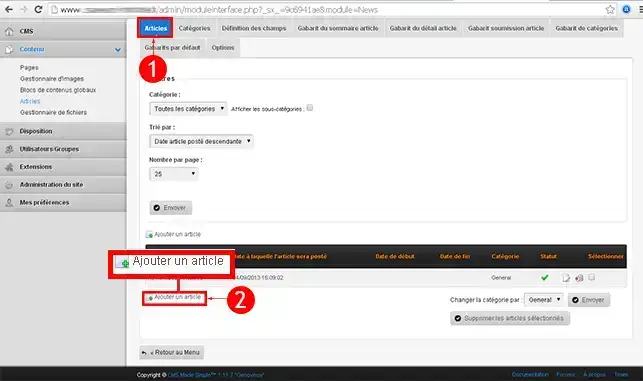
4. Indiquez les informations de votre article (Titre, catégorie, contenu, ...) puis cliquez sur Envoyer
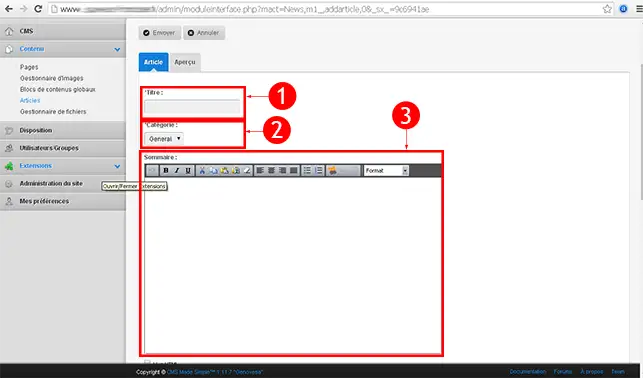
Comment créer une page dans CMS Made Simple ?
1. Connectez-vous au panel d'administration CMS Made Simple de votre site web (l'adresse vous a été envoyée par mail à l'installation)
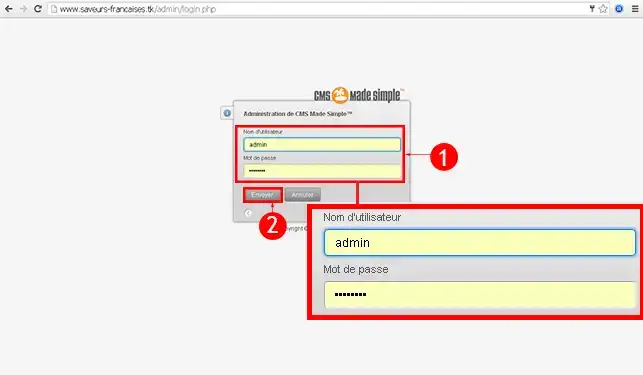
2. Cliquez sur l'onglet Contenu dans le menu de gauche puis sur Pages
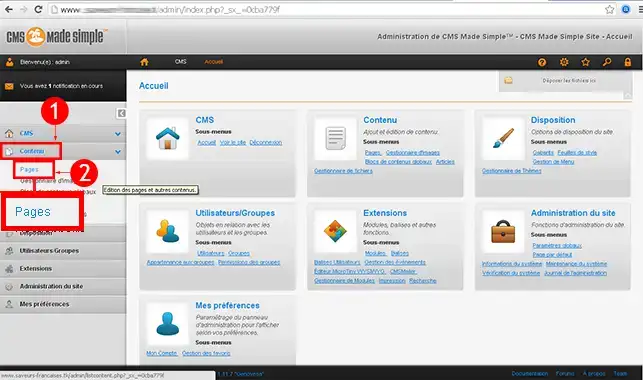
3. Cliquez sur Ajouter un nouveau contenu.
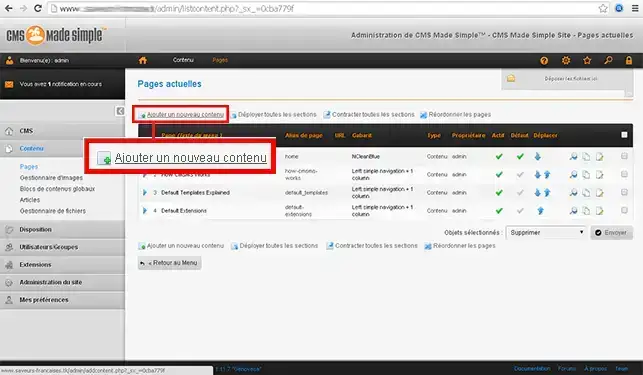
4. Indiquez les informations de votre page (Type, titre, texte du menu, contenu) puis cliquez sur Envoyer
- Type de contenu : Il vous est possible de choisir entre une nouvelle page ou un nouvel article.
- Titre de la page : Choisissez un titre pour votre contenu
- Parent : Il s'agit de la catégorie à laquelle vous allez rattacher votre contenu
- Contenu : Introduisez votre texte.
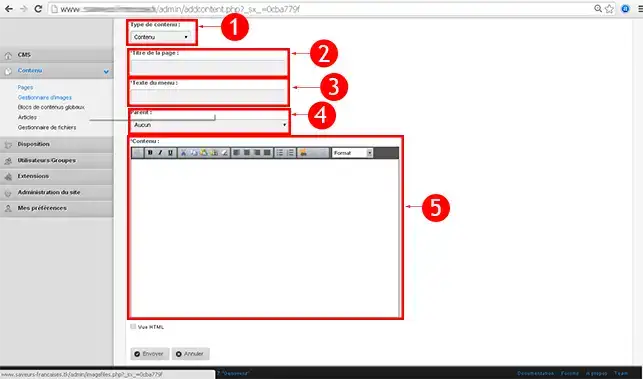
Comment paramétrer sa boutique dans CMS Made Simple ?
1. Connectez-vous au panel d'administration CMS Made Simple de votre site web (l'adresse vous a été envoyée par mail à l'installation)
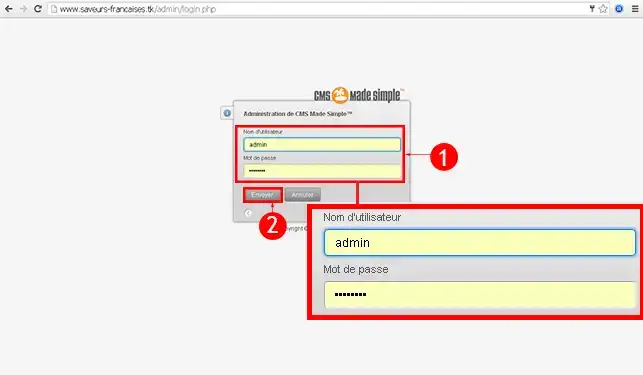
2. Cliquez sur l'onglet Administration du site dans le menu de gauche puis sur Paramètres globaux
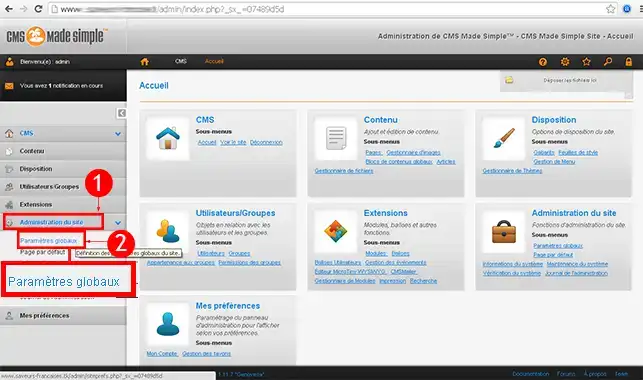
3. Indiquez les paramètres généraux de votre site et cliquez sur Envoyer
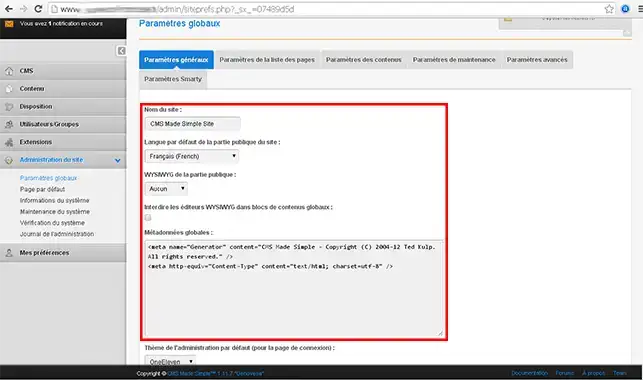
Comment installer une extension dans CMS Made Simple ?
1. Connectez-vous au panel d'administration CMS Made Simple de votre site web (l'adresse vous a été envoyée par mail à l'installation)
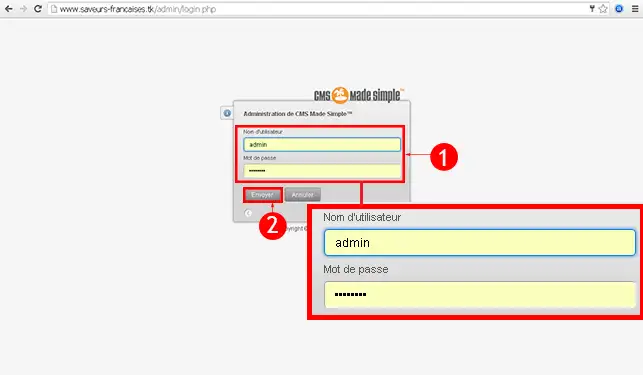
2. Cliquez sur l'onglet Extensions dans le menu de gauche puis sur Modules
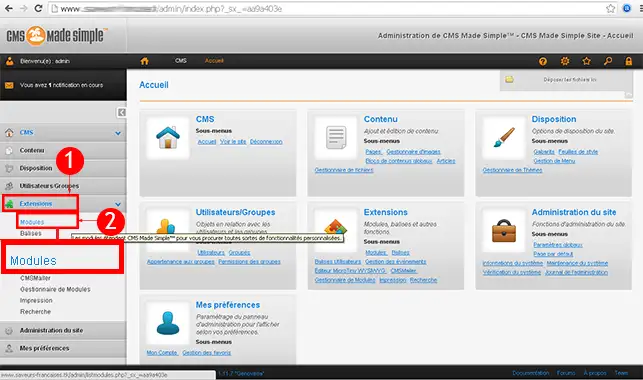
3. Cliquez sur Choisissez un fichier puis cliquez sur Envoyer
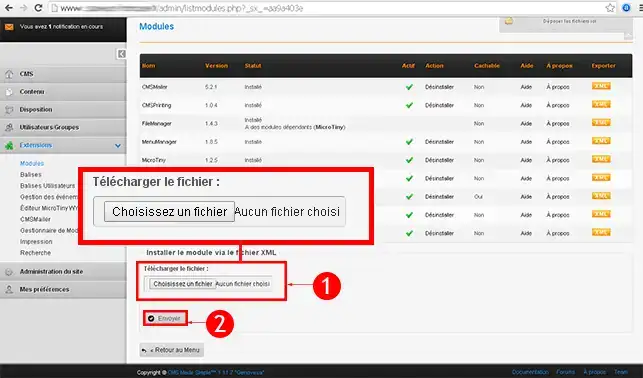
Comment créer un site Web CMS made Simple ?
Comment obtenir de l'aide concernant CMS Made Simple ?
Afin d'en savoir plus sur CMS Made Simple vous pouvez consulter les ressources officielles :
Conclusion
Vous êtes désormais en mesure d'installer le CMS Made Simple avec l'auto-installeur disponible sur votre hébergement Web LWS. CMS Made Simple vous permet de créer un site vitrine disposant de page et d'articles.
N'hésitez pas à partager vos remarques et vos questions !